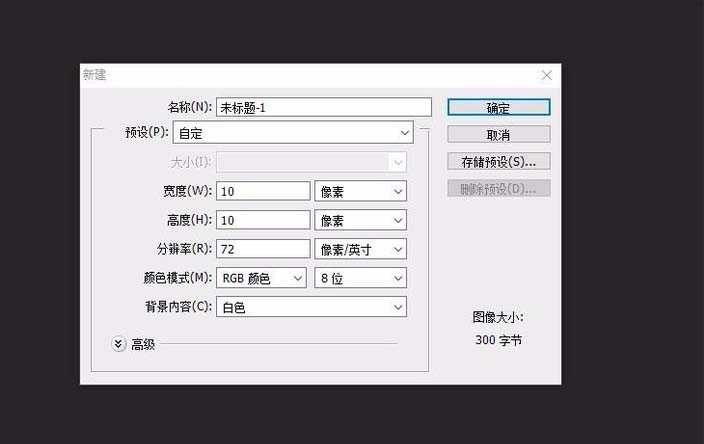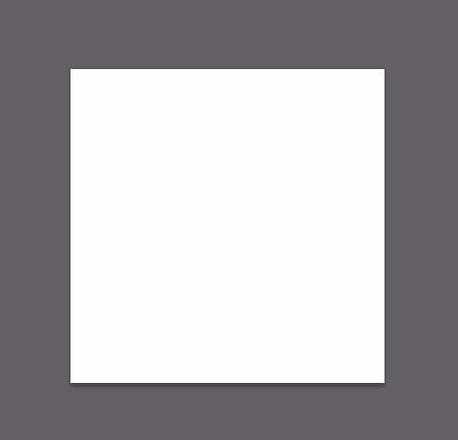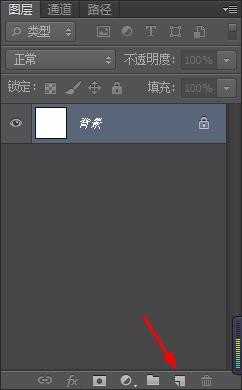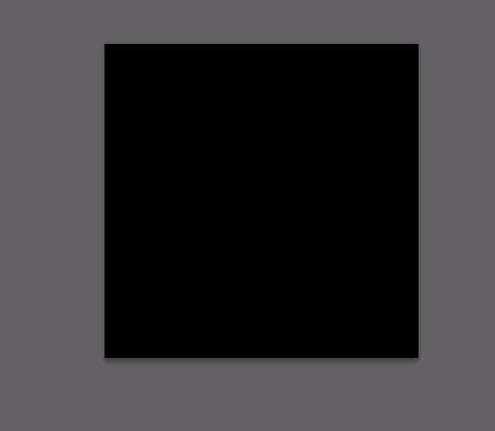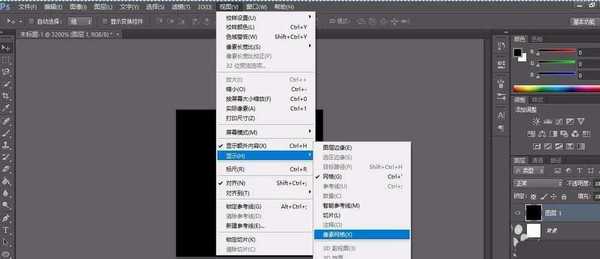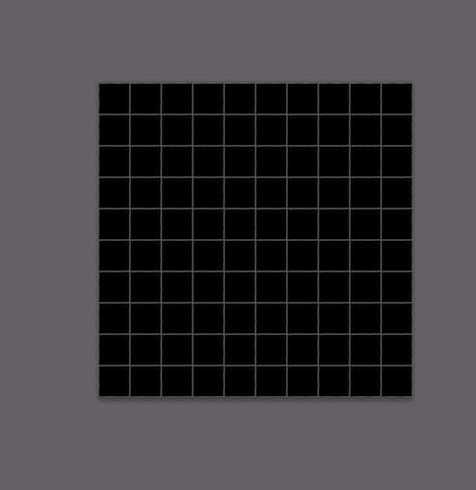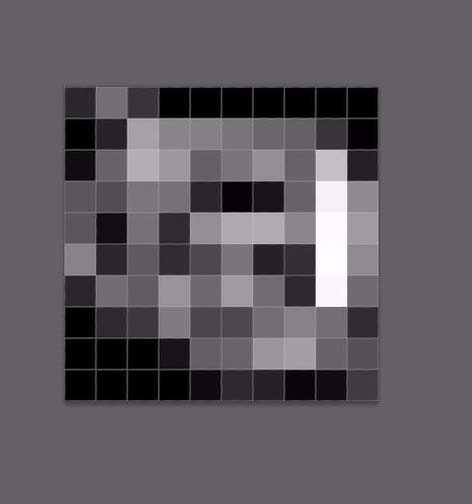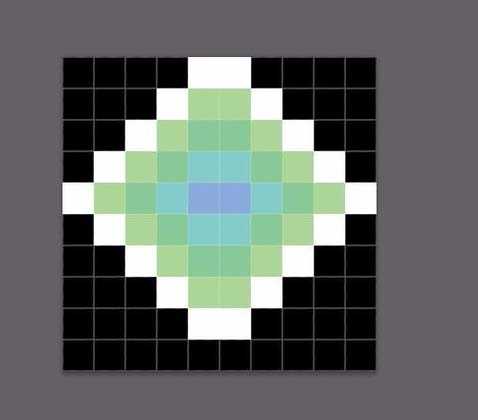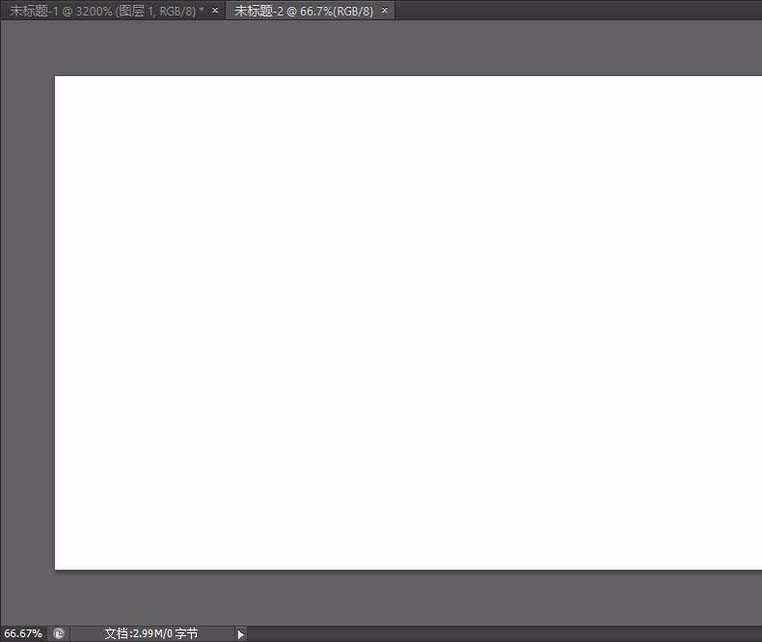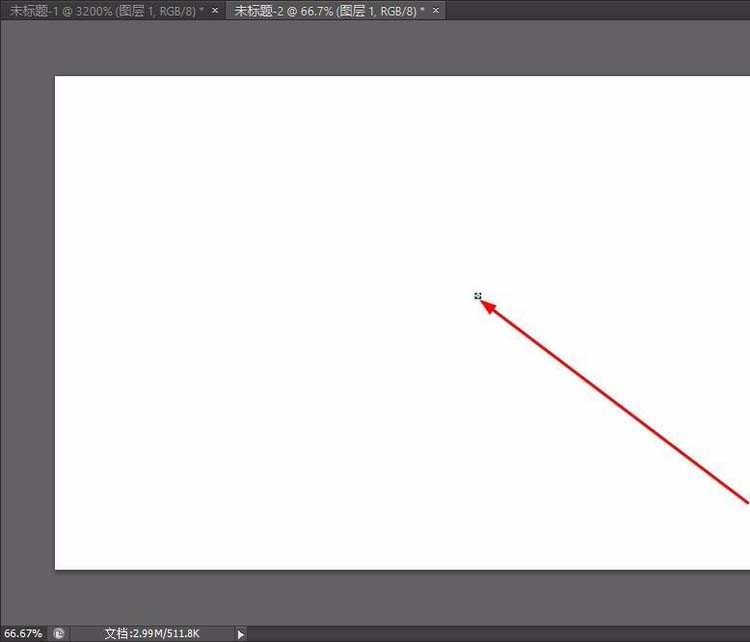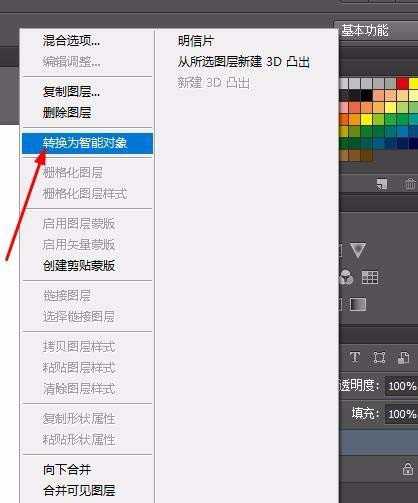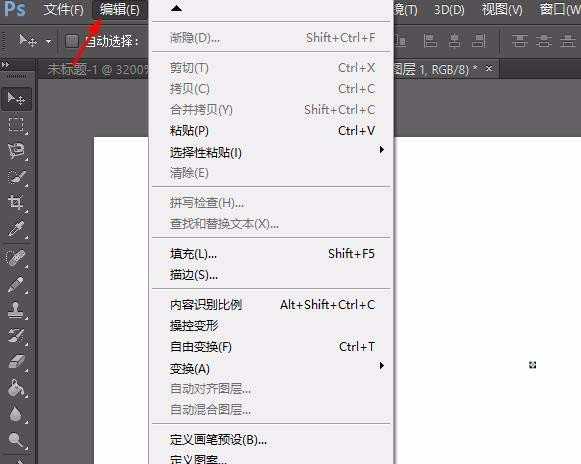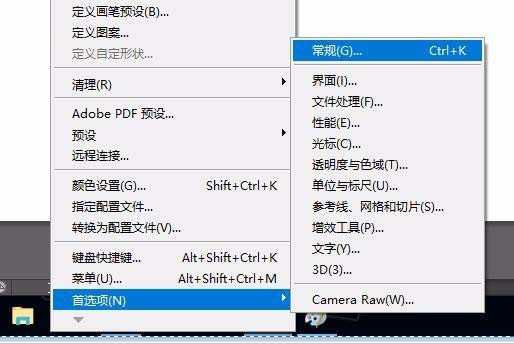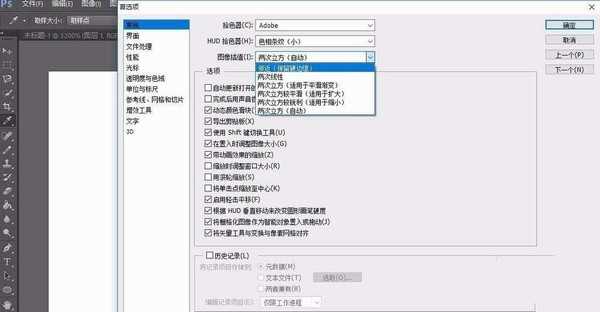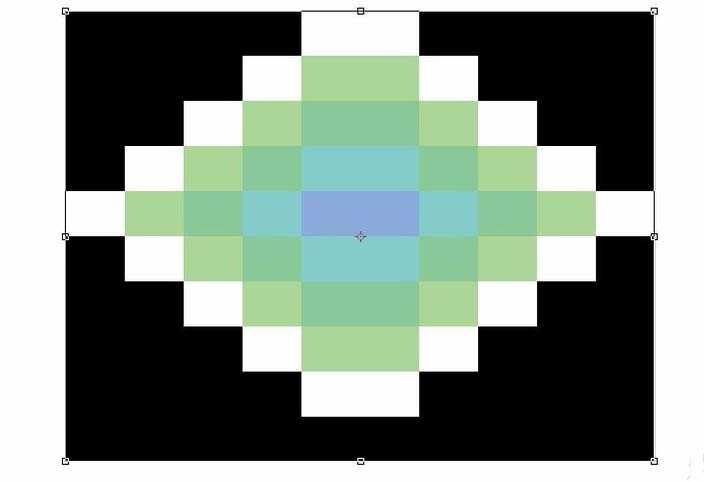ps中想要制作一个像素图片效果,该怎么制作呢?下面我们就来看看详细的教程。
- 软件名称:
- Adobe Photoshop 8.0 中文完整绿色版
- 软件大小:
- 150.1MB
- 更新时间:
- 2015-11-04立即下载
1、首先新建文件,点击“文件”,“新建”。为了简单一点就做一个长宽都为十像素的图片。
2、图片非常小,我们需要放大很多倍,到自己适合的大小。快捷键ctrl“+”
3、此时我们需要看到像素网格。新建一个图层,填充背景色黑色。
4、单击“视图”-----“显示”----“显示像素网格”
5、这是我们一般使用铅笔,涂出来自己想涂的网格。(画笔有时会带晕染效果。)类似下图,如果喜欢这样风格,可以使用画笔。
6、我们改用铅笔工具,改为方形。CS6中一般自动就是方形。然后就可以涂网格啦。
7、但是这时它的大小是非常小的,我们需要将它变成正常大小,并且不影响像素画。(当然除了你取消网格线,截屏)
8、我们新建一个图片,更改为自己需要的大小。将像素图片移到新的图片上。(按住左键不放,直接移到新建的图片上。)可以看出来,在新的画布上,她是非常小的。
9、简单的放大,回让图片模糊。现在我们选择像素画所在图层,单击鼠标右键,选择“转化为智能对象”
10、然后“编辑”----“首选项”----“常规”
11、然后选择“保留硬边缘”
12、这时就可以直接对像素画所在图层进行放大变换,而不影响本来效果。(快捷键ctrl+T)我粗略做出来的比较丑。
以上就是ps中制作马赛克效果的教程,希望大家喜欢,请继续关注。
相关推荐:
PS怎么精确移动像素px值?
ps怎么给图片添加像素化特效?
ps怎么将图片制作成像素壁纸效果?
PS,像素,马赛克
免责声明:本站文章均来自网站采集或用户投稿,网站不提供任何软件下载或自行开发的软件! 如有用户或公司发现本站内容信息存在侵权行为,请邮件告知! 858582#qq.com
《魔兽世界》大逃杀!60人新游玩模式《强袭风暴》3月21日上线
暴雪近日发布了《魔兽世界》10.2.6 更新内容,新游玩模式《强袭风暴》即将于3月21 日在亚服上线,届时玩家将前往阿拉希高地展开一场 60 人大逃杀对战。
艾泽拉斯的冒险者已经征服了艾泽拉斯的大地及遥远的彼岸。他们在对抗世界上最致命的敌人时展现出过人的手腕,并且成功阻止终结宇宙等级的威胁。当他们在为即将于《魔兽世界》资料片《地心之战》中来袭的萨拉塔斯势力做战斗准备时,他们还需要在熟悉的阿拉希高地面对一个全新的敌人──那就是彼此。在《巨龙崛起》10.2.6 更新的《强袭风暴》中,玩家将会进入一个全新的海盗主题大逃杀式限时活动,其中包含极高的风险和史诗级的奖励。
《强袭风暴》不是普通的战场,作为一个独立于主游戏之外的活动,玩家可以用大逃杀的风格来体验《魔兽世界》,不分职业、不分装备(除了你在赛局中捡到的),光是技巧和战略的强弱之分就能决定出谁才是能坚持到最后的赢家。本次活动将会开放单人和双人模式,玩家在加入海盗主题的预赛大厅区域前,可以从强袭风暴角色画面新增好友。游玩游戏将可以累计名望轨迹,《巨龙崛起》和《魔兽世界:巫妖王之怒 经典版》的玩家都可以获得奖励。